本文将详细说明将CAD图形进行左右翻转的方法和步骤。在CAD设计中,有时候需要对图形进行翻转以达到特定的设计要求。左右翻转是指将图形水平翻转180度,即图形的左侧变为右侧,右侧变为左侧。这种操作可以在CAD软件中轻松完成,但需要确保正确的选择和设置。

步骤一:选择要翻转的图形
首先,在CAD软件中打开您要进行翻转的图形。确保您已经选择了正确的图形对象,以便进行后续的翻转操作。
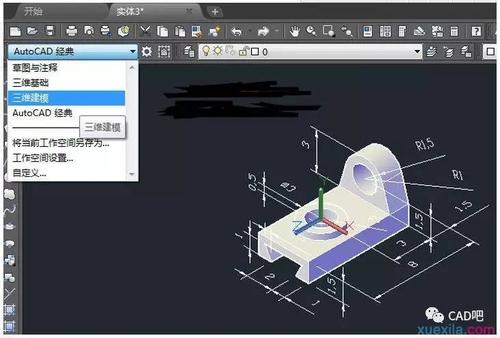
步骤二:使用镜像命令
在CAD软件中,左右翻转操作通常使用镜像命令来完成。该命令可以将图形对象沿着指定的轴进行翻转。要使用镜像命令,请按下键盘上的"M"键或在CAD软件的菜单栏中找到"镜像"选项。
步骤三:选择镜像轴
在执行镜像命令后,CAD软件会要求您选择镜像轴。镜像轴是图形对象翻转的轴线。在左右翻转的情况下,选择与图形对象左右对称的轴线作为镜像轴。
步骤四:确认镜像选项
在选择镜像轴后,CAD软件会要求您确认镜像选项。通常,您可以选择保持原始图形对象或删除它。如果选择保持原始图形对象,则CAD软件会在翻转后保留原始图形对象。如果选择删除原始图形对象,则CAD软件会在翻转后删除原始图形对象。
步骤五:完成翻转操作
一旦您确认了镜像选项,CAD软件将自动完成左右翻转操作。您可以在图形界面上看到图形对象的翻转效果。如果需要,您可以调整和修改翻转后的图形对象,以满足特定的设计要求。
总结:通过以上步骤,您可以轻松将CAD图形进行左右翻转。这种操作为CAD设计师提供了更多的灵活性和创造性。无论是在建筑设计、机械制图还是其他领域,左右翻转都是一个常用且实用的功能。希望本文可以帮助您更好地掌握CAD图形的翻转操作。
转载请注明来源本文地址:https://www.tuituisoft/blog/12428.html